- Hiểu Về Các Phương Pháp Làm Chậm Video Trong Premiere Pro
- Phím tắt Shift + J và giới hạn của nó
- Các phương pháp chỉnh tốc độ clip cố định trong Premiere Pro
- 1. Sử dụng Tùy chọn “Speed/Duration”
- 2. Sử dụng Công cụ “Rate Stretch Tool” (Phím tắt: R)
- 3. Sử dụng “Time Remapping” (Điều chỉnh thời gian)
- Giải Pháp Tối Ưu Cho Việc Canh Sub Và Giữ Tốc Độ
- Kết Luận
Khi làm việc với video, đặc biệt là trong quá trình biên tập phụ đề (subtitles), việc điều chỉnh tốc độ phát lại hoặc làm chậm video để đồng bộ hóa timing chính xác là vô cùng cần thiết. Tuy nhiên, nhiều người dùng Premiere Pro thường gặp phải vấn đề khi sử dụng các phím tắt như Shift + J để làm chậm video, bởi lẽ tốc độ này thường quay về bình thường mỗi khi di chuyển trên timeline hoặc tạm dừng. Bài viết này sẽ đi sâu vào các phương pháp hiệu quả để làm chậm video trong Premiere Pro, giúp bạn kiểm soát tốc độ một cách vững chắc, đặc biệt hữu ích cho việc canh sub hay tạo hiệu ứng chậm mượt mà mà không gặp phải những rắc rối phức tạp.
Hiểu Về Các Phương Pháp Làm Chậm Video Trong Premiere Pro
Việc làm chậm video trong Premiere Pro không chỉ dừng lại ở một phím tắt đơn giản. Tùy thuộc vào mục đích sử dụng, có nhiều công cụ và kỹ thuật khác nhau mà bạn có thể áp dụng.
Phím tắt Shift + J và giới hạn của nó
Phím tắt Shift + J (hoặc J, K, L) là bộ điều khiển phát lại chuyên dụng trong Premiere Pro, cho phép bạn phát video tiến/lùi với các tốc độ khác nhau. Cụ thể:
- J: Phát ngược lại
- K: Dừng/Tạm dừng
- L: Phát tiến lên
- Nhấn J hoặc L nhiều lần: Tăng tốc độ phát ngược/tiến (ví dụ: nhấn L hai lần để phát x2 tốc độ, ba lần để x4…).
- Shift + J hoặc Shift + L: Phát ngược/tiến chậm hơn bình thường.
Vấn đề là, khi bạn sử dụng Shift + J, đây chỉ là một chế độ phát lại tạm thời. Ngay khi bạn kéo timeline bằng chuột hoặc nhấn K (tạm dừng), tốc độ sẽ trở về bình thường. Điều này hoàn toàn không phù hợp nếu bạn muốn làm chậm vĩnh viễn một đoạn video để chỉnh sửa chi tiết hoặc canh sub. Để làm chậm video một cách cố định, chúng ta cần sử dụng các công cụ chỉnh sửa tốc độ thực sự của clip.
Các phương pháp chỉnh tốc độ clip cố định trong Premiere Pro
Dưới đây là các cách bạn có thể làm chậm video trong Premiere Pro một cách vĩnh viễn, giúp bạn dễ dàng canh sub và quản lý dự án:
1. Sử dụng Tùy chọn “Speed/Duration”
Đây là phương pháp cơ bản nhất để thay đổi tốc độ của một clip:
- Bước 1: Chọn clip bạn muốn làm chậm trên timeline.
- Bước 2: Nhấn chuột phải vào clip, chọn Speed/Duration… (Tốc độ/Thời lượng…).
- Bước 3: Trong hộp thoại hiện ra, bạn sẽ thấy mục Speed (Tốc độ). Giá trị mặc định là 100%. Để làm chậm video, hãy nhập một giá trị nhỏ hơn 100% (ví dụ: 50% để giảm một nửa tốc độ).
- Bước 4: Đảm bảo tùy chọn Ripple Edit, Shifting Trailing Clips được chọn nếu bạn muốn các clip phía sau tự động dịch chuyển để lấp đầy hoặc tạo khoảng trống do sự thay đổi thời lượng của clip hiện tại.
- Bước 5: Nhấn OK. Clip của bạn sẽ được làm chậm và thời lượng sẽ dài ra tương ứng.
Lưu ý: Phương pháp này thay đổi tốc độ đồng đều trên toàn bộ clip. Nếu bạn muốn thay đổi tốc độ ở các đoạn khác nhau trong cùng một clip, bạn sẽ cần đến Time Remapping.
2. Sử dụng Công cụ “Rate Stretch Tool” (Phím tắt: R)
Rate Stretch Tool là một công cụ cực kỳ trực quan và tiện lợi cho việc điều chỉnh tốc độ.
- Bước 1: Chọn công cụ Rate Stretch Tool trên thanh công cụ (biểu tượng mũi tên kéo dài, hoặc nhấn phím R).
- Bước 2: Di chuyển chuột đến điểm bắt đầu hoặc kết thúc của clip trên timeline. Con trỏ chuột sẽ biến thành biểu tượng Rate Stretch.
- Bước 3: Nhấn và kéo chuột để kéo dài hoặc rút ngắn clip. Kéo dài clip sẽ làm chậm tốc độ, rút ngắn clip sẽ làm tăng tốc độ.
- Bước 4: Premiere Pro sẽ tự động tính toán và điều chỉnh tốc độ của clip để phù hợp với độ dài mới mà bạn đã kéo.
Ưu điểm: Phương pháp này rất nhanh chóng và trực quan, đặc biệt phù hợp khi bạn muốn điều chỉnh tốc độ dựa trên độ dài mong muốn trên timeline.
3. Sử dụng “Time Remapping” (Điều chỉnh thời gian)
Time Remapping cho phép bạn tạo ra hiệu ứng tăng/giảm tốc độ một cách linh hoạt và mượt mà trong cùng một clip, còn gọi là “speed ramp”. Mặc dù nghe có vẻ phức tạp, nhưng đối với những dự án cần kiểm soát tốc độ chính xác từng khoảnh khắc, đặc biệt khi có nhiều layer, đây là công cụ mạnh mẽ.
- Bước 1: Nhấn chuột phải vào clip trên timeline, chọn Show Clip Keyframes > Time Remapping > Speed.
- Bước 2: Một đường kẻ ngang màu vàng sẽ xuất hiện trên clip, đại diện cho tốc độ 100%.
- Bước 3: Giữ phím Ctrl (hoặc Cmd trên Mac) và nhấp vào đường kẻ vàng để đặt các điểm keyframe.
- Bước 4: Kéo đường kẻ vàng giữa hai keyframe xuống để làm chậm đoạn đó, hoặc kéo lên để tăng tốc độ.
- Bước 5: Để làm mềm chuyển đổi tốc độ, kéo các “tay cầm” Bezier ra từ các keyframe.
Lời khuyên cho “nhiều layer”: Nếu bạn có nhiều layer (ví dụ: video + audio + graphic), và muốn làm chậm tất cả chúng cùng lúc mà không ảnh hưởng đến vị trí tương đối của chúng, hãy Nest Sequence (Đóng gói Sequence) chúng lại.
- Bước 1: Chọn tất cả các layer mà bạn muốn xử lý cùng nhau.
- Bước 2: Nhấn chuột phải và chọn Nest… (Đóng gói…).
- Bước 3: Đặt tên cho sequence mới và nhấn OK.
- Bước 4: Lúc này, các layer đã được “đóng gói” thành một clip duy nhất trên timeline. Bạn có thể áp dụng các phương pháp “Speed/Duration” hoặc “Rate Stretch Tool” lên clip đã đóng gói này một cách dễ dàng, và tất cả các layer bên trong sẽ được làm chậm đồng bộ.
Giải Pháp Tối Ưu Cho Việc Canh Sub Và Giữ Tốc Độ
Dựa trên yêu cầu muốn làm chậm video để canh sub mà không muốn phức tạp, và lo ngại về nhiều layer, giải pháp tối ưu nhất là kết hợp các phương pháp sau:
- Đóng gói các layer liên quan (Nest Sequence): Nếu video của bạn có nhiều layer cần được làm chậm cùng lúc (ví dụ: video chính, nhạc nền, hiệu ứng âm thanh, graphic), hãy chọn tất cả các layer đó và đóng gói chúng thành một “nested sequence”. Điều này sẽ biến nhiều layer thành một clip duy nhất, giúp việc chỉnh tốc độ dễ dàng và đồng bộ hơn.
- Sử dụng Rate Stretch Tool (Phím R): Sau khi đóng gói (nếu cần), hãy sử dụng công cụ Rate Stretch Tool. Đây là cách nhanh nhất và trực quan nhất để kéo dài đoạn clip cho đến khi bạn có đủ thời gian để canh sub. Bạn chỉ cần kéo dài clip ra một chút, canh sub, rồi có thể điều chỉnh lại độ dài nếu cần sau khi đã đặt xong các điểm sub quan trọng.
- Sử dụng Speed/Duration cho độ chính xác: Nếu bạn cần một tỉ lệ chậm chính xác (ví dụ: giảm còn 75% tốc độ gốc), hãy dùng tùy chọn Speed/Duration. Đây là cách hiệu quả nhất để thiết lập tốc độ cố định cho một đoạn video dài.
Việc không muốn chỉnh “frame per second” hay các thứ phức tạp là hoàn toàn hợp lý khi mục tiêu chính là canh sub. Các phương pháp trên đều tránh xa việc chỉnh sửa cài đặt phức tạp của video và tập trung vào việc điều khiển tốc độ của clip trên timeline.
Kết Luận
Việc làm chậm video trong Premiere Pro để canh sub không hề phức tạp như bạn nghĩ nếu bạn sử dụng đúng công cụ. Phím tắt Shift + J chỉ phù hợp cho việc xem trước tạm thời. Để làm chậm video một cách cố định và hiệu quả, đặc biệt là với nhiều layer, hãy ưu tiên sử dụng Rate Stretch Tool cho sự linh hoạt và trực quan, hoặc Speed/Duration cho độ chính xác. Đồng thời, đừng quên tận dụng tính năng Nest Sequence để “đóng gói” nhiều layer, giúp việc quản lý và áp dụng hiệu ứng tốc độ trở nên dễ dàng hơn bao giờ hết. Với những phương pháp này, quá trình canh sub của bạn sẽ trở nên mượt mà và chính xác hơn, giúp bạn tạo ra những sản phẩm video chất lượng cao một cách hiệu quả.

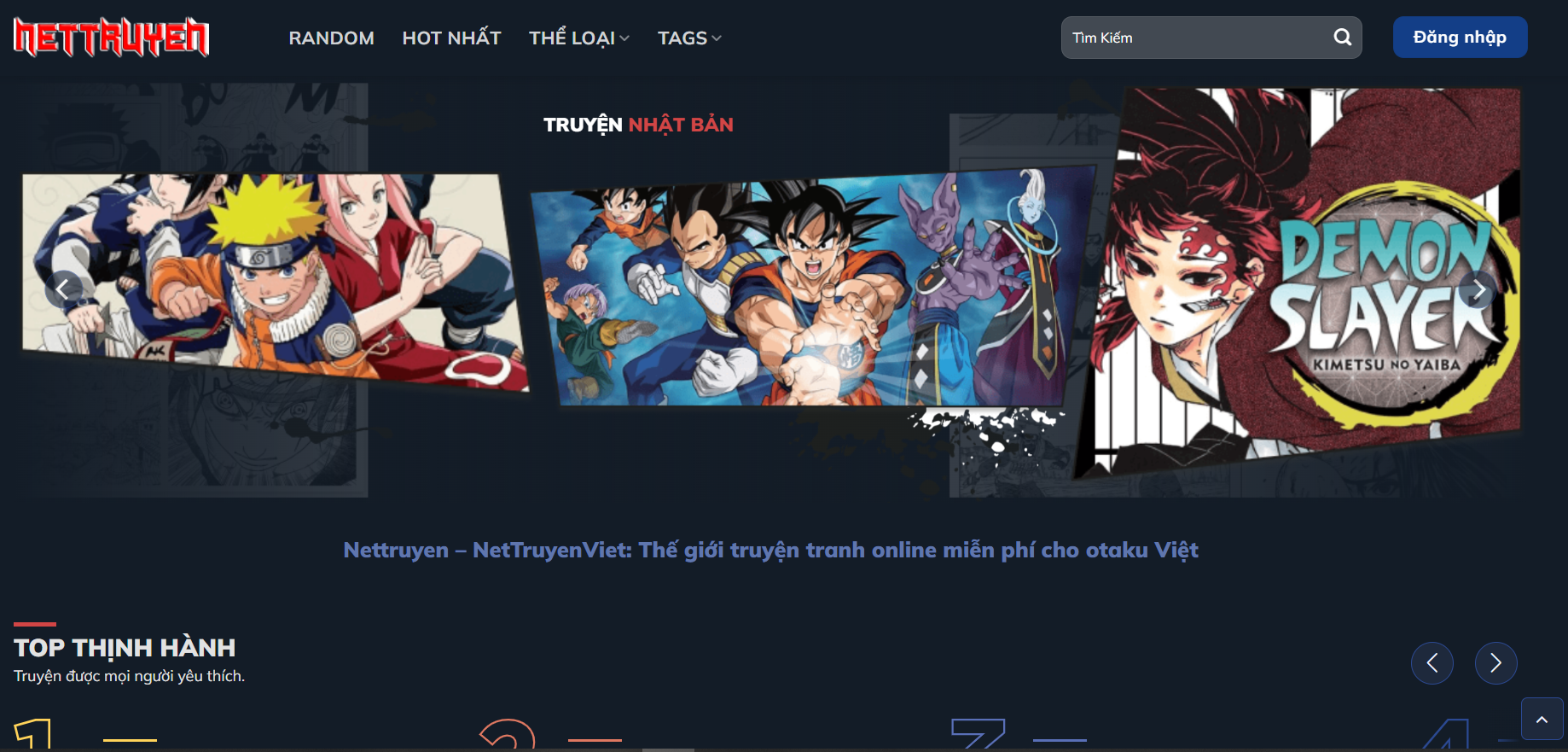




Ý kiến bạn đọc (0)